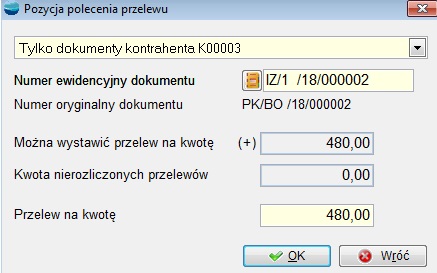Tworzone w programie polecenia przelewu nie dokonują rozliczeń, ani też nie modyfikują stanu rachunku bankowego. Pomagają jedynie w edycji i w wyliczeniu kwoty przelewu. Operacje rozliczenia dokumentów realizuje się w opcji Kasa/Bank -> Wyciągi bankowe.
Jeżeli wystawiamy przelew do dokumentu widniejącego w rozrachunkach systemu program kontroluj kwotę przelewu. Ostrzega w przypadku, gdy kwota wszystkich wystawionych na ten dokument przelewów przekracza jego saldo.
Polecenie przelewu – formularz
Dodając nowe polecenie przelewu pojawia się poniższy formularz.
⇒ Patrz moduł Pierwsze kroki -> rozdział Dokumenty –> Tworzenie nowego dokumentu
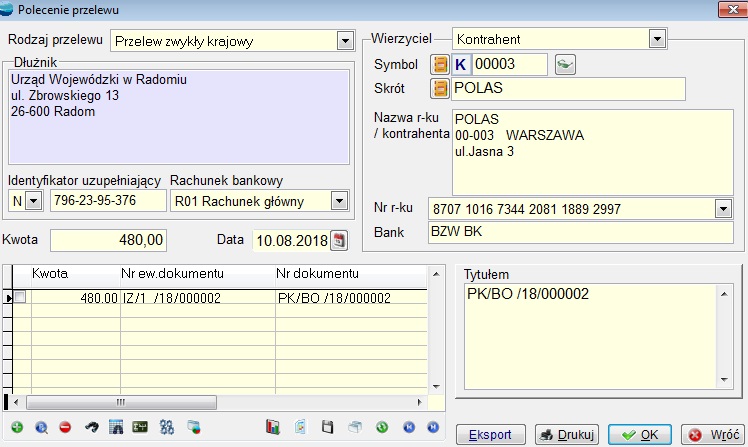
Dłużnik
Podczas tworzenia pierwszego polecenia przelewu pole zawierające nazwę dłużnika jest puste. Należy raz wpisać tutaj swoje dane niezbędne w takim dokumencie. Przy kolejnych poleceniach przelewu dane te będą już przywoływane.
Identyfikator uzupełniający
W polu tym przywołany jest numer NIP dłużnika lub jeżeli dłużnik nie posiada numeru NIP to wówczas numer REGON. W przypadku, gdy dłużnikiem jest osoba fizyczna należy wpisać numer PESEL lub serię i numer paszportu lub serię i numer dowodu osobistego.
Rachunek bankowy
Przywoływana tu jest lista zdefiniowanych rachunków bankowych,
⇒ Patrz moduł Konfiguracja -> Rachunki bankowe
która pozwala wybrać z którego rachunku zrealizowana zostanie płatność.
Rodzaj przelewu
Należy wybrać z listy rodzaj przelewu, który będziemy chcieli utworzyć: przelew zwykły krajowy, przelew do ZUS lub przelew skarbowy.
Wierzyciel
W polu tym wskazujemy wierzyciela, na którego konto przelana zostanie zapłata.
Wierzycielem może być:
- Kontrahent
- Pracownik
- Urząd
- Inny podmiot.
Sposoby wyszukiwania konkretnego podmiotu są identyczne jak dla wszystkich dokumentów
⇒ Patrz moduł Pierwsze kroki -> rozdział Dokumenty –> Tworzenie nowego dokumentu.
Bank i numer rachunku pochodzą z kartoteki. Jeżeli zmienimy te dane, to przy zamykaniu przelewu pojawi się pytanie:
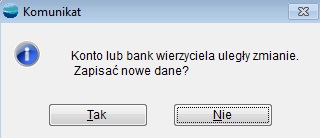
Kwota
W pole to wpisujemy kwotę przelewu.
Wartości tej nie trzeba wypełniać, jeżeli zapłata ma dotyczyć konkretnych dokumentów (faktur). Kwota będzie wówczas wyliczana w trakcie wskazywania kolejnych dokumentów z uwzględnieniem stron Winien i Ma. Jeśli wskazujemy na przelewie np. fakturę zakupu na 1000 zł i korektę do tej faktury na 200 zł to kwota przelewu wyniesie 800 zł.
Data
Data przelewu, dostępna do edycji.
Pozycje przelewu
Lista regulowanych transakcji. Zobowiązania powiększają kwotę przelewu a należności zmniejszają ją.
| Jeżeli przelew nie dotyczy konkretnej transakcji zarejestrowanej w programie np. przelew z tytułu przedpłaty, to tabela ta może pozostać pusta. |
Selektor dokumentów
Pierwszy selektor zawiera dwie opcje:
- Tylko dokumenty.. (tu rodzaj i numer podmiotu)
- Wszystkie nierozliczone dokumenty.
Dzięki drugiej opcji można dokonać zapłaty za faktury innego kontrahenta (rozliczenia wzajemne, faktoring itp.)
Dokument
Klawiszem Enter możemy przywołać nierozliczone dokumenty. Pojawia się tabela
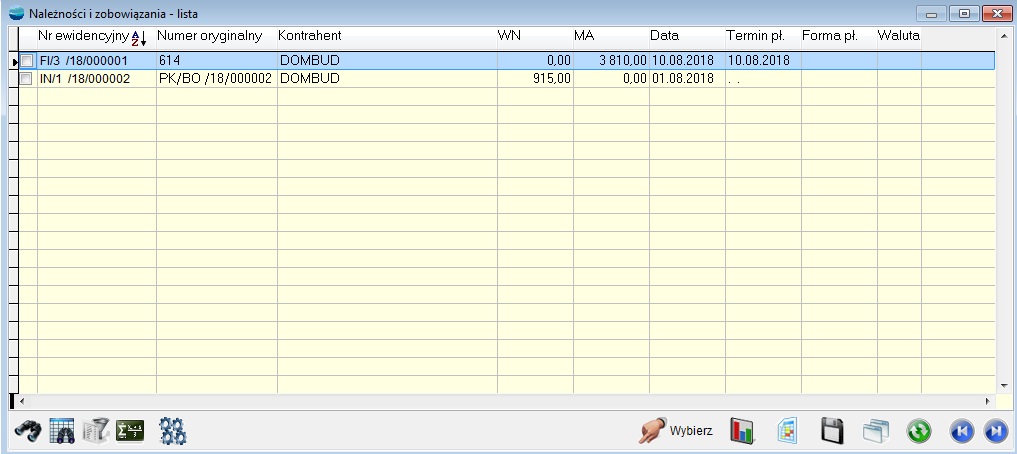
Należy wybrać z listy właściwy dokument.
W polu Numer oryginalny (tylko dla dokumentów obcych) pojawia się numer odczytany z dokumentu.
W polu Można wystawić przelew na kwotę prezentowana jest wartość dokumentu, na jaką jeszcze nie wystawiono przelewu. Np. jeśli wybrana faktura opiewała na kwotę 1000 zł i wystawiono już przelew na kwotą 200 zł, to kwota do przelewu wyniesie 800 zł.
Znak (-) przy kwocie do przelewu oznacza, że dokument posiada saldo po stronie Ma i może ewentualnie pomniejszyć kwotę zapłaty. Np. na przelewie wskazujemy do zapłaty fakturę zakupu (+) 4000 zł i jako drugą pozycję korektę tej faktury (-) 500 zł. Kwota przelewu wyniesie 3500 zł.
Jak wspomniano wcześniej program zlicza wszystkie przelewy dla danego dokumentu, kontrolując ewentualne nadpłaty.
Przelew na kwotę
W pole to zostaje przepisana kwota, na jaką maksymalnie można wystawić przelew dla tego dokumentu. Kwota jest dostępna do edycji, tak więc można wskazać kwotę mniejszą niż proponowana. W przypadku podania kwoty większej program zadaje pytanie:

Odpowiedź Tak spowoduje wystawienie przelewu na wskazaną kwotę, ale nie ma to konsekwencji w rozrachunkach z danym wierzycielem. Dopiero zarejestrowanie wyciągu bankowego zawierającego tę płatność spowoduje pojawienie się nadpłaty na rozrachunkach.
Tytułem
Pole to jest polem tekstowym opisującym przelew. W przypadku, gdy na przelewie wskazane zostały do zapłaty konkretne dokumenty pole Tytułem jest wypełniana numerami tych dokumentów. W przeciwnym wypadku należy wpisać w treść odpowiednią adnotację.
Wydruk
Dla przelewów zaprojektowano następujące wzorce wydruku:
- wydruk podstawowy – zgodny ze standardowymi wymaganiami banków wydruk czterech odcinków przelewu w odpowiednich kolorach. Dostosowany do drukarek atramentowych i laserowych.
- wydruk akcydensowy – wydruk na gotowym druku akcydensowym. Projekt tego wydruku był bazowany na jednym z wielu blankietów akcydensowych i nie musi pasować do każdego innego. Wbudowany w system generator raportów pozwoli dostosować wydruk do każdego druku akcydensowego.
Eksport
Umożliwia wysłanie przelewu drogą elektroniczną do banku.
Program posiada opcję elektronicznego przesyłania przelewów do banku. Pozwala wyeksportować przelewy do pliku tekstowego (format ELIXIR-0), który to plik po przesłaniu do banku zostaje przez system bankowości elektronicznej przyjęty jako polecenie przelewu. Zastosowanie takiego rozwiązania pozwala na dokonywanie płatności krajowych i zagranicznych 24 godziny na dobę, 7 dni w tygodniu bez konieczności wizyty w siedzibie banku.
Banki przyjmujące przelewy w formacie ELIXIR-0:
- Bank Śląski
- Bank Pekao SA
- LG Petro Bank SA
- Pierwszy Polsko-Amerykański Bank SA
- Bank Przemysłowo-Handlowy SA
- ABN Amro Bank Polska SA
- Deutsche Bank Polska S.A.
| Jeżeli w danym okresie do wydrukowania/wyeksportowania jest kilka przelewów polecamy skorzystanie z opcji Seryjnego wydruku przelewów. |